win10系统控制面板快捷键 Win10控制面板怎么找
Win10系统的控制面板是一个重要的系统工具,通过控制面板可以对系统设置进行详细的调整和管理,但是有些用户可能不知道如何快速找到Win10系统的控制面板,其实只需按下Win键+X键,就可以快速打开控制面板。还可以在开始菜单中搜索控制面板来找到该工具。控制面板是管理系统设置的重要途径,掌握快捷键和搜索方法能够更便捷地进行系统设置。
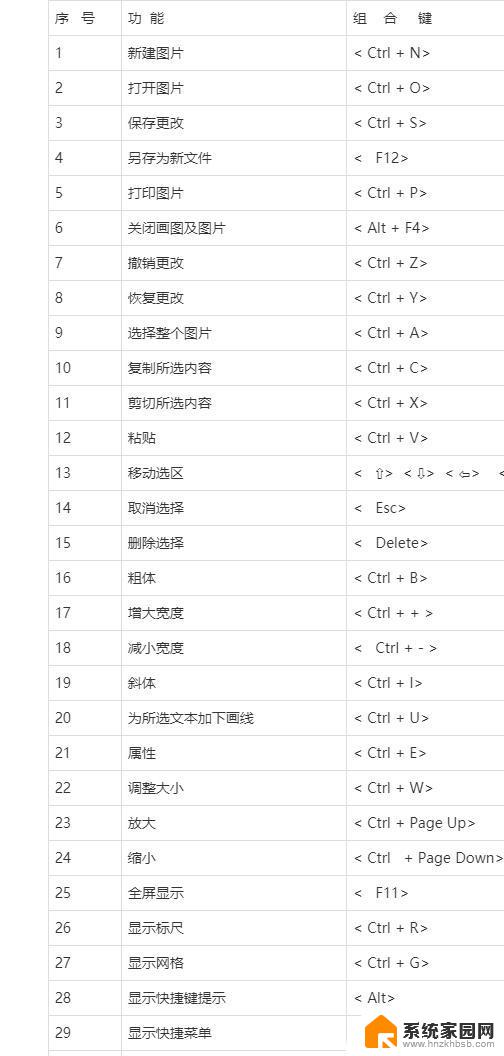
Win10控制面板在哪?打开方法一
在Win10桌面左下角的“开始菜单”图标中右键鼠标,注意是点击鼠标右键(不是左键)。在弹出的菜单中,就可以快速找到“控制面板”,点击打开就可以了
打开控制面板方法二:命令法
1、首先使用 Windows + R 组合快捷打开运行对话框(Windows键通常是键盘上有微软标志那个,介于Ctrl和Alt之间的那个键);
2、打开运行命令框后,输入打开控制面板快命令:control.exe 然后点击底部的确定,就可以打开Win10控制面板了。
方法三:Win10控制面板快捷键:Windows + I
1、首先使用组合快捷键 Windows + i 组合快捷键打开Win10设置界面,然后搜索“控制面板”就可以找到了
方法四:从此电脑属性中找到
1、在Win10桌面的“此电脑(我的电脑)”图标上鼠标右键,然后点击进入“属性”;
2、在打开的系统界面,就可以找到Win10控制面板了。点击打开就可以了
以上就是win10系统控制面板快捷键的全部内容,如果有不清楚的用户可以参考以上步骤进行操作,希望对大家有所帮助。
win10系统控制面板快捷键 Win10控制面板怎么找相关教程
- 控制面板里找不到nvidia控制面板 win10如何找到nvidia控制面板
- win10的控制面板快捷键 如何在Win10中打开控制面板
- win10电脑控制面板在哪里? win10系统控制面板怎么打开
- w10系统的控制面板在哪里 win10系统控制面板入口在哪里
- win10中控制面板 win10系统如何进入控制面板
- n卡控制面板怎么打开 win10系统nvidia控制面板怎么设置
- 英伟达控制面板怎么开 win10如何找到nvidia控制面板
- win10调出控制面板 win10如何调出系统控制面板
- 电脑w10控制面板在哪 win10系统如何进入控制面板
- 如何给桌面添加系统图标控制面板 win10如何在桌面上添加控制面板快捷方式
- 电脑网络连上但是不能上网 Win10连接网络显示无法连接但能上网的解决方法
- win10无线网密码怎么看 Win10系统如何查看已连接WiFi密码
- win10开始屏幕图标点击没反应 电脑桌面图标点击无反应
- 蓝牙耳机如何配对电脑 win10笔记本电脑蓝牙耳机配对方法
- win10如何打开windows update 怎样设置win10自动更新功能
- 需要系统管理员权限才能删除 Win10删除文件需要管理员权限怎么办
win10系统教程推荐
- 1 win10和win7怎样共享文件夹 Win10局域网共享问题彻底解决方法
- 2 win10设置桌面图标显示 win10桌面图标显示不全
- 3 电脑怎么看fps值 Win10怎么打开游戏fps显示
- 4 笔记本电脑声音驱动 Win10声卡驱动丢失怎么办
- 5 windows查看激活时间 win10系统激活时间怎么看
- 6 点键盘出现各种窗口 如何解决Win10按键盘弹出意外窗口问题
- 7 电脑屏保在哪里调整 Win10屏保设置教程
- 8 电脑连接外部显示器设置 win10笔记本连接外置显示器方法
- 9 win10右键开始菜单没反应 win10开始按钮右键点击没有反应怎么修复
- 10 win10添加中文简体美式键盘 Win10中文输入法添加美式键盘步骤